久方ぶりのアプリ紹介。
Android 10に搭載されているダークモードとフォースダーク機能。
このフォースダーク機能の方はダークモードに非対応のアプリもダークモードに強制的に変更できる結構すごい機能なんですが、なぜかアプリごとに設定はできません。それ故に一部アプリでは見づらくなってしまったり表示がおかしくなったりします。
「DarQ」を使えばそれを制御できるというわけです。
このアプリ自体はかなり前からあったんですが、Root化が必須であまり一般的ではなかったんです。
が、最近ADBコマンドでも同様の動作ができるようになったようなので紹介します。
※セットアップにはパソコンが必要なので注意です。
ダウンロード
※現時点ではGooglePlayでは配信されていません。
XDA Labs(要ログイン)からダウンロードします。APK Mirrorでもダウンロードできます。
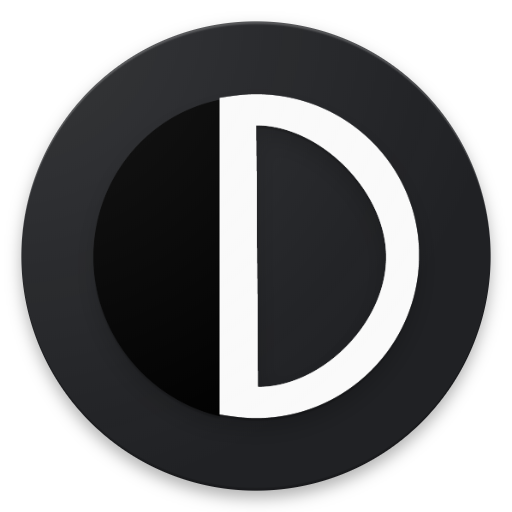
インストール
いつもどおりAPKをインストールします。
手順がわからない方は以下からどうぞ。
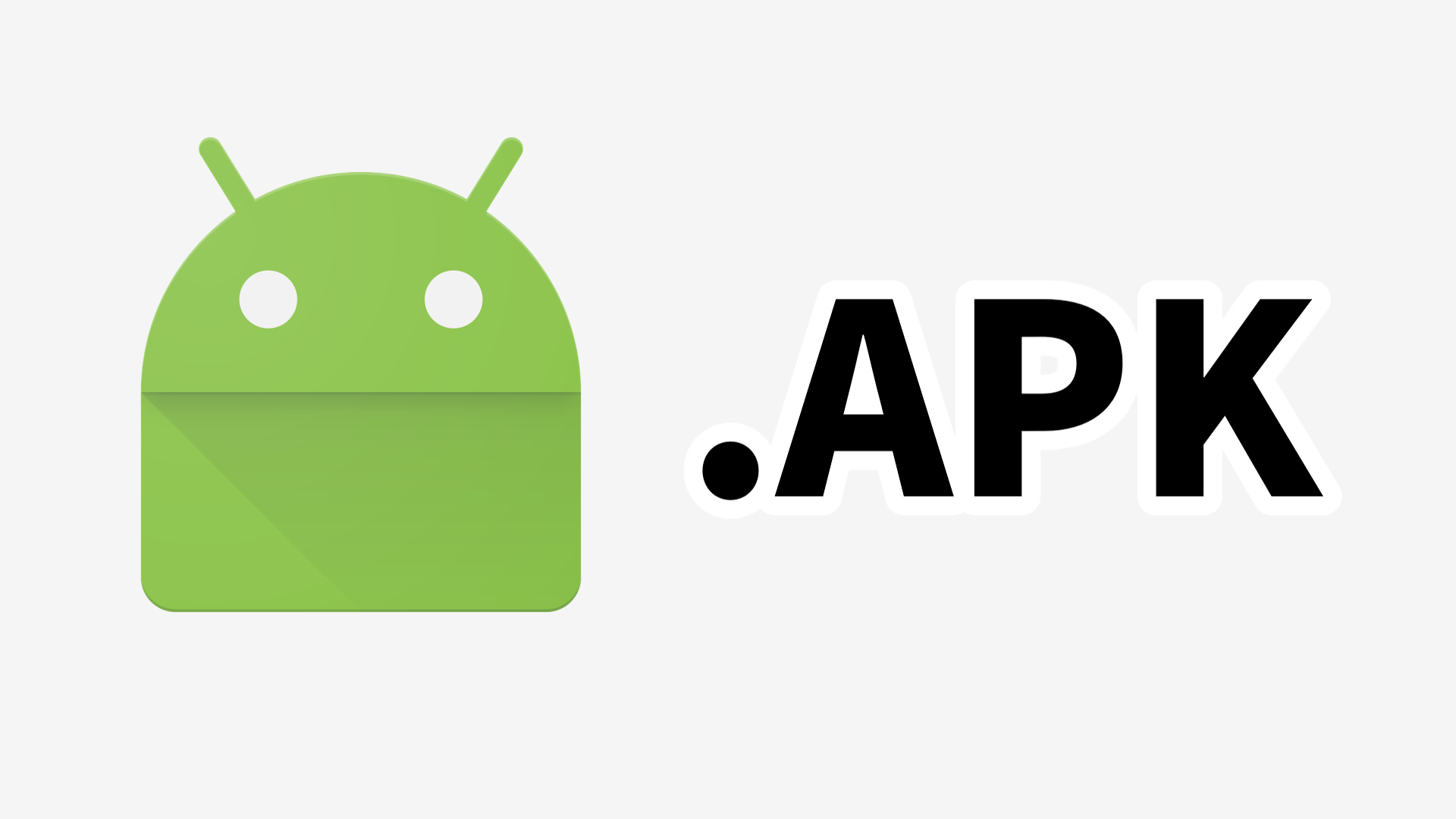
スポンサーリンク
セットアップ方法
1.スマホ側の操作
アプリを起動するとユーザー補助の有効家を求められるので有効化します。
「OK」→「DarQ」→チェックを入れる→「許可」
 |
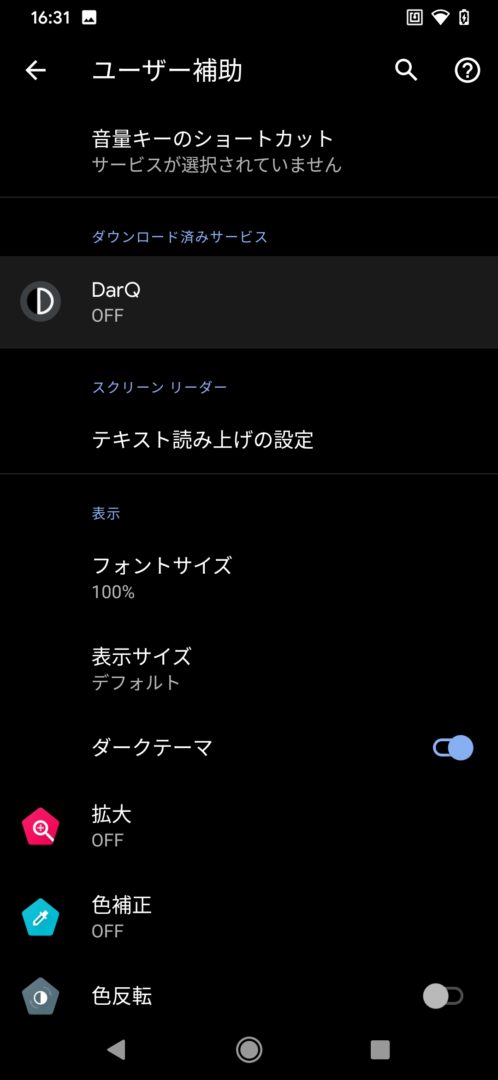 |
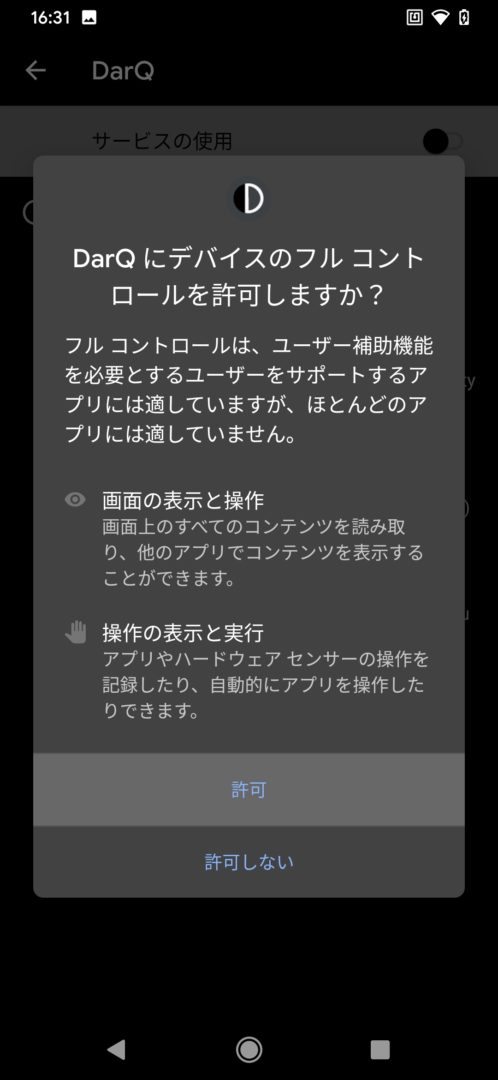 |
これでDarQの画面に戻るとサービスが動作していないと表示されます。とりあえずこのままでOK。

USBデバッグを有効化
機種やバージョンによって異なりますが、端末情報やシステム情報の項目を探して「ビルド番号」を連打してれば「開発者オプション」が出てきます。(MIUIの場合はMIUIバージョンなど例外あり)
その中にある「USBデバッグ」を有効化します。
2.PC側の操作
まずAndroid端末をUSBケーブルでパソコンと接続しておきます。
必要なファイルをダウンロード
その後、以下のリンクから「DarQ ADB vX.X.zip」をダウンロードします。


そのzipファイルを開き、中のファイルをすべて取り出します。
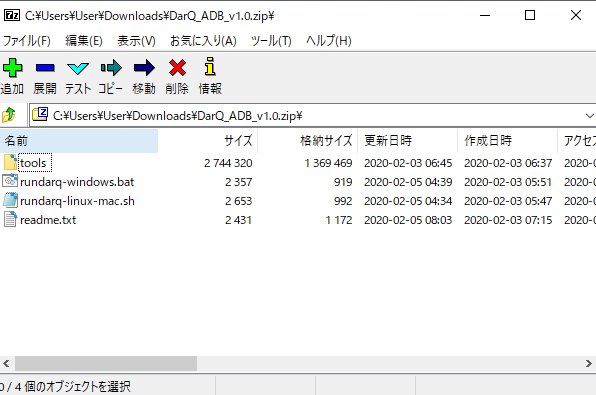
スクリプトの実行
取り出したファイルの中で「rundarQ-windows.bat」をダブルクリックして実行します。
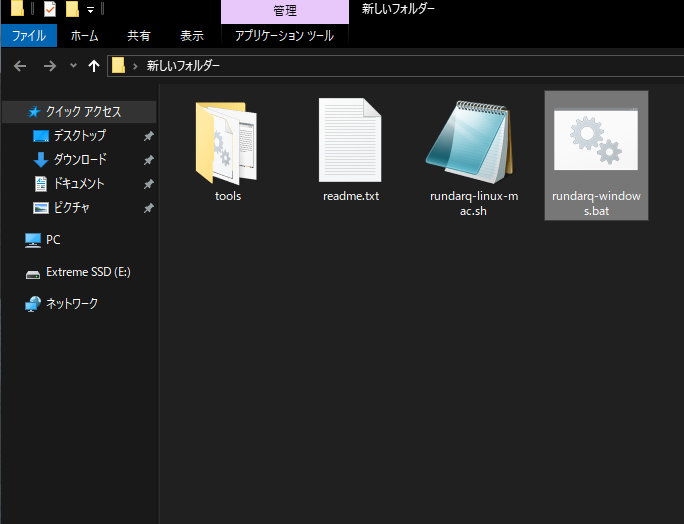
このようなコマンドプロンプトの画面が表示されます。ここでスマホの画面を確認してください。
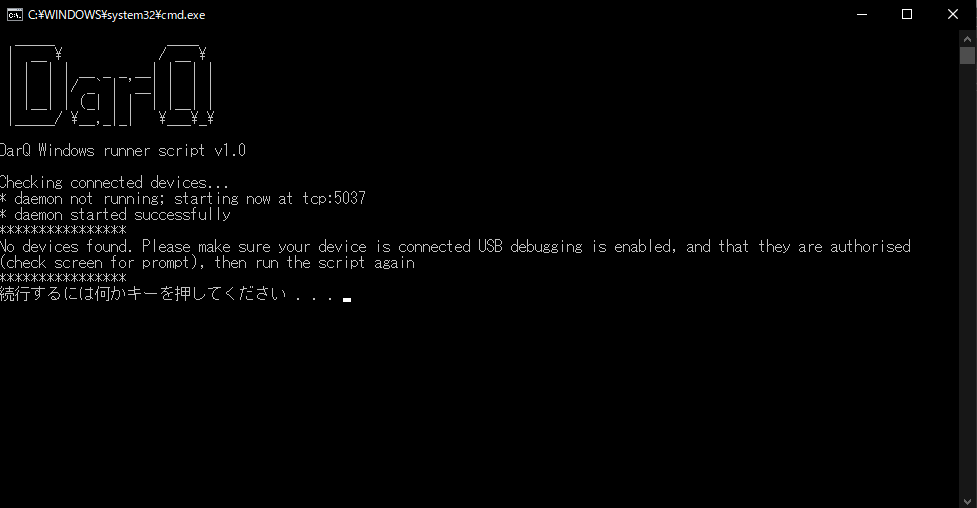
スマホに以下のような表示がされているはずなので、「許可」をタップ。
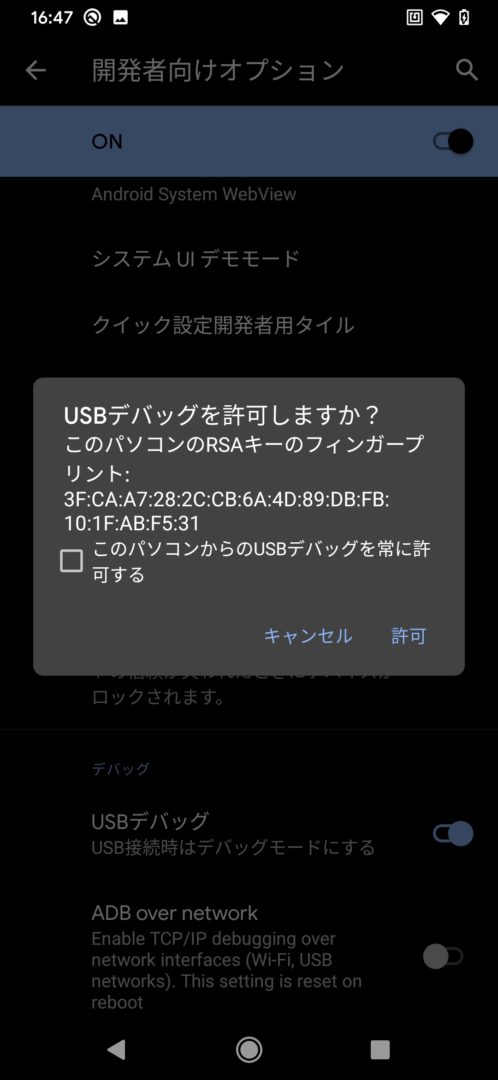
先程のコマンドプロンプトの画面を閉じて、もう一度「rundarQ-windows.bat」をダブルクリックして実行します。以下の画面になれば成功です。
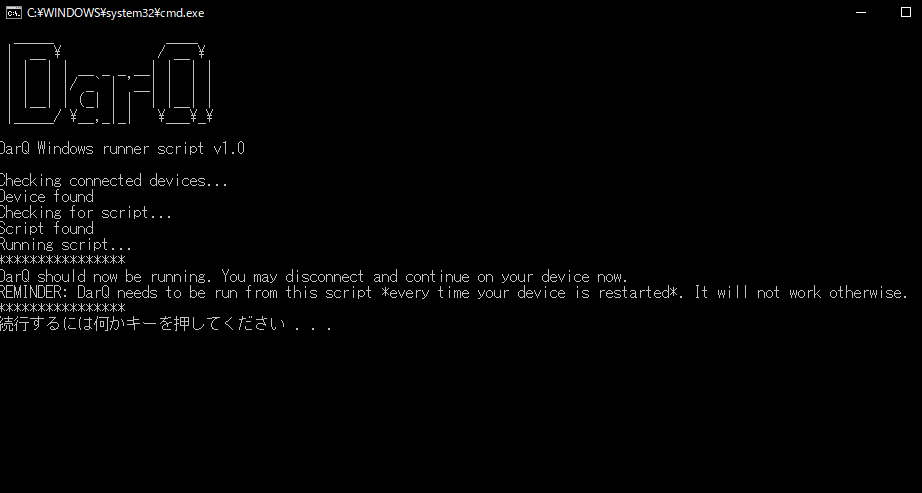
3.あとは自由に設定するだけ
DarQを起動してこの画面になればOK。
「Enabled Apps」をタップして有効化したいアプリにのみチェックを入れます。
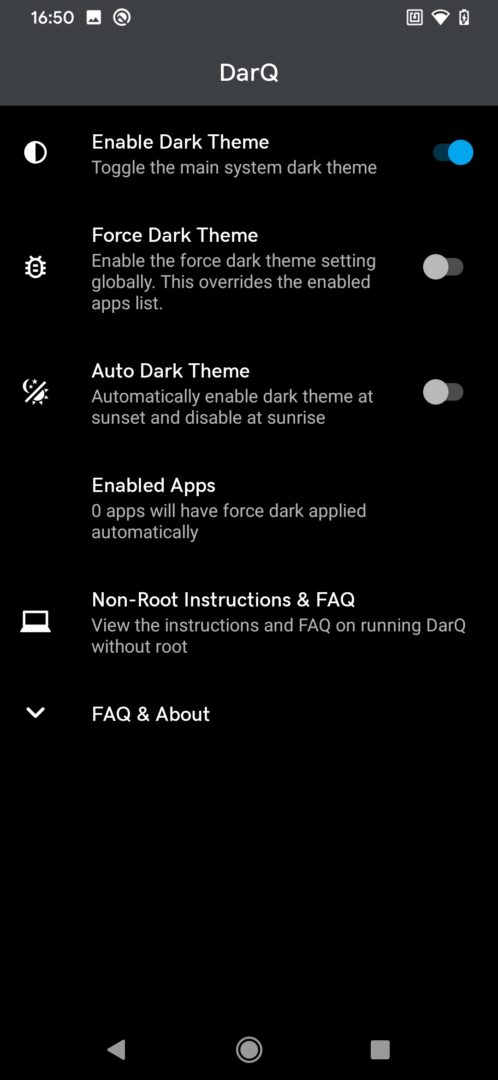
試しに「SmartNews」にのみチェックを入れるとこうなります
 |
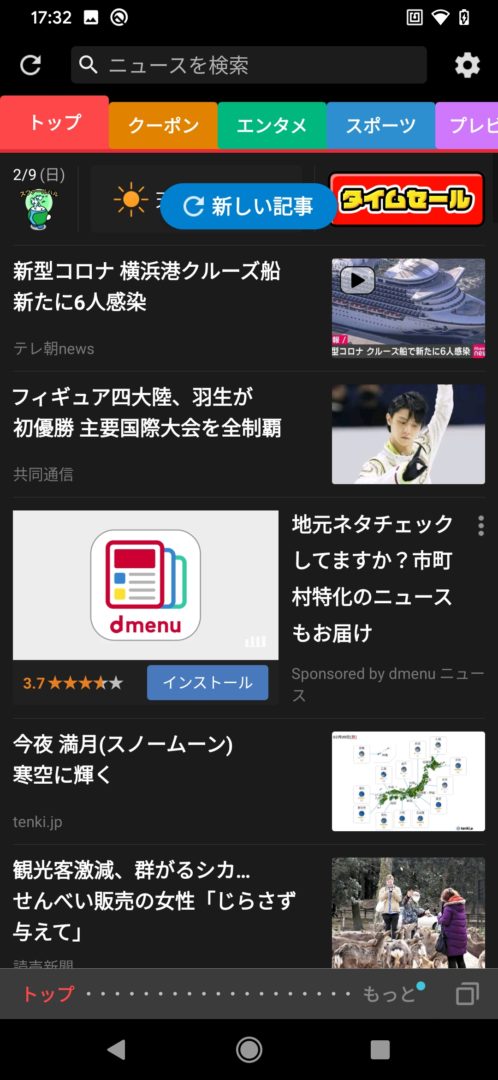 |
この状態で「Amazonショッピング」を起動すると通常通りで表示されます
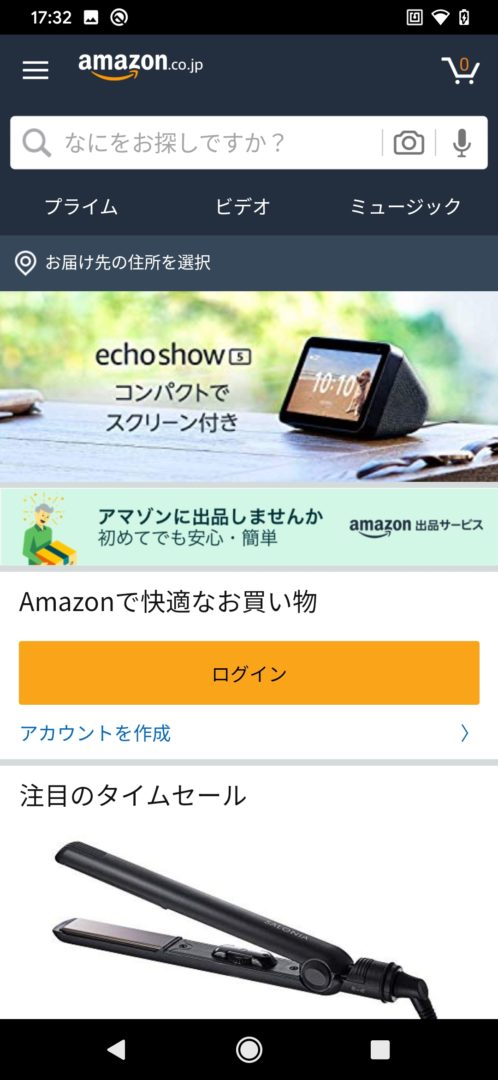
ちなみにこのアプリにチェックを入れるとこうなります。
商品画像までブラックになってしまうので流石に見づらいですね。
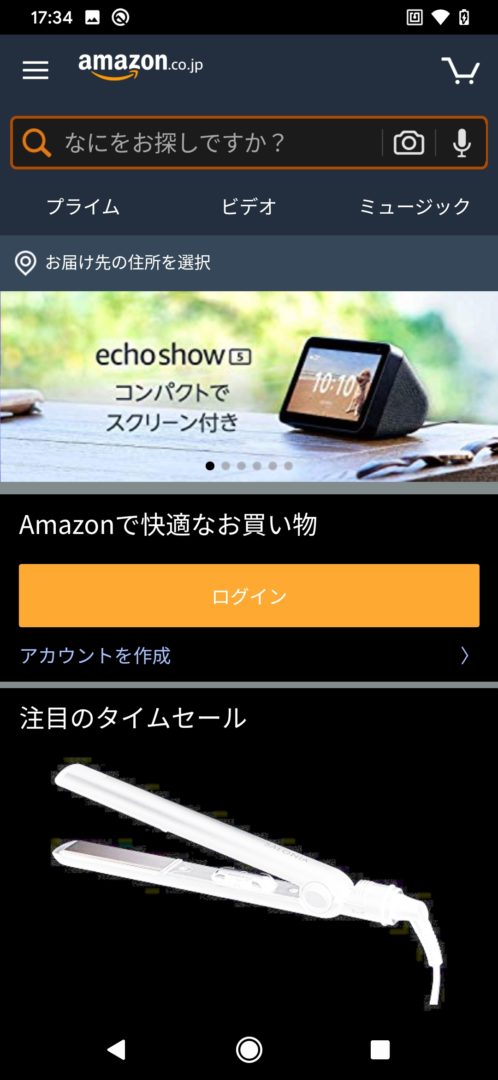
再起動後は再度スクリプト実行が必要
ADBで行う最大のデメリットがこれ。
端末の再起動後は先程のスクリプトを実行してください。
また、通常の端末では大丈夫ですが、EMUIなどメーカー独自のタスクキルが実装されている場合、これでタスクキルされると再度有効化が必要な場合があります。

コメント
コメント一覧 (1件)
もっと細かく分かりやすくフォースダークモードのやり方を書いてください。